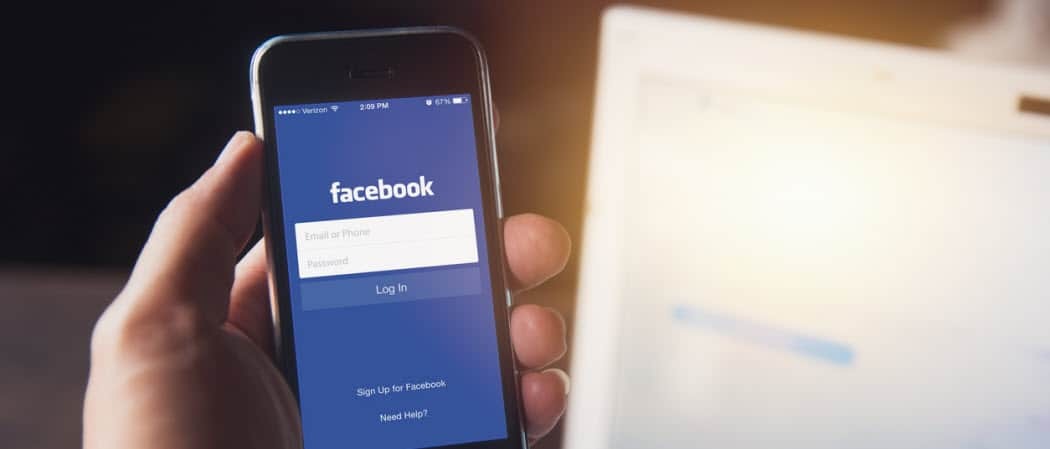Nazadnje posodobljeno dne

Obvestila o rojstnih dnevih na Facebooku so odlična ideja, toda za uporabnike z veliko Facebook prijatelji se lahko izkažejo za sitne. Evo, kako jih izklopiti.
Za mnoge ljudi je Facebook privzeti koledar za opozorila ob rojstnih dnevih. Če ste pozabili 80. rojstni dan svoje velike tete ali 30. pomembnejše druge, vas bo Facebook opozoril. Če ste hitri, boste morda le lahko pravočasno dobili darilo.
To je seveda, če želite, da se na Facebooku sploh pojavljajo obvestila o rojstnih dnevih. Če imate račun Facebook z veliko prijatelji, se lahko začnejo dnevno pojavljati obvestila o rojstnih dnevih, ki v tem času zamašijo vaš vir. Če želite v Facebooku onemogočiti obvestila o rojstnih dnevih, morate to storiti tukaj.
Onemogočanje Facebookovih rojstnodnevnih obvestil v spletu
Če želite v računalniku ali Macu onemogočiti obvestila o rojstnih dnevih na Facebooku, boste morali odprite spletno mesto Facebook v izbranem spletnem brskalniku in se prijavite.
Kliknite puščica navzdol v zgornjem desnem kotu kliknite na Nastavitve in zasebnost možnost.
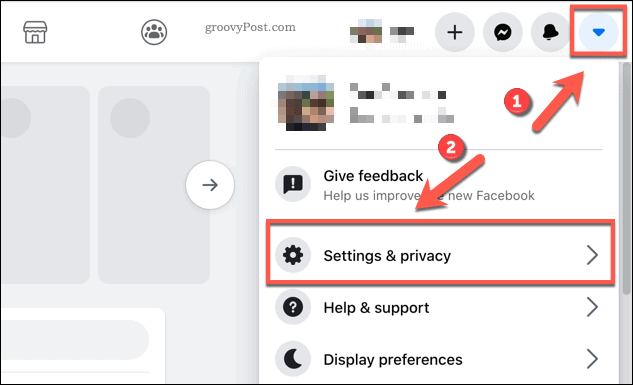
V Nastavitve in zasebnost v meniju kliknite Nastavitve možnost.
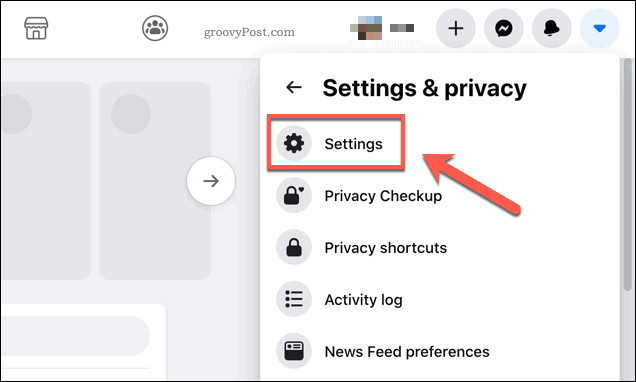
V Facebook nastavitve pomaknite se navzdol in pritisnite na Obvestila v levem meniju.
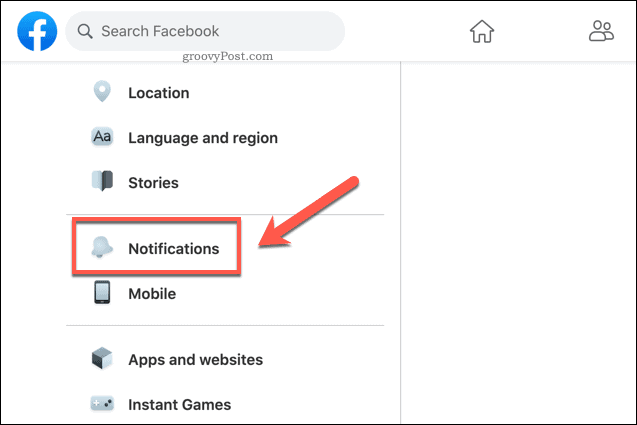
Pomaknite se navzdol in kliknite Rojstni dan kategoriji v kategoriji Obvestila meni, da si ogledate razpoložljive možnosti.
Če želite onemogočiti vsa Facebook obvestila za rojstne dneve, kliknite Dovoli obvestila na Facebooku drsnik, da ga preklopite v izklopljen položaj.
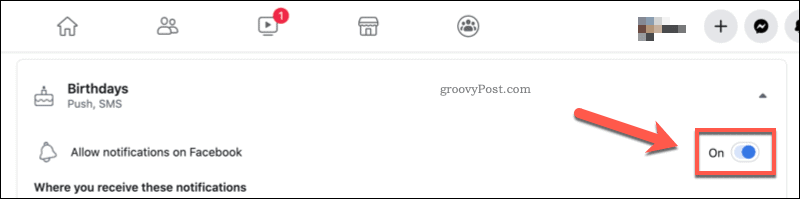
Če želite omejiti način prejemanja obvestil, izberite eno od možnosti, navedenih pod Kje prejmete ta obvestila kategoriji.
Na primer, kliknite E-naslov drsnik v položaj za izklop ne bo več prejemal obvestil o rojstnih dnevih po e-pošti.
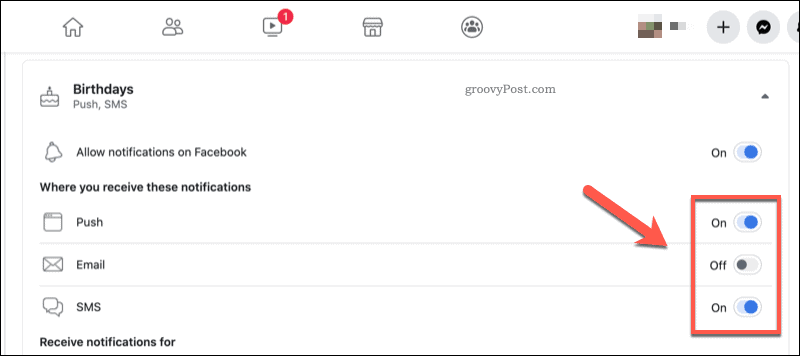
Odločite se lahko tudi, ali želite prejemati obvestila o rojstnih dnevih za prihajajoče ali zapoznele rojstne dneve (pred ali po dogodku).
Kliknite Prihajajoči rojstni dnevi ali Zakasnjeni rojstni dnevi drsnike v položaj za izklop, da onemogočite katero koli od teh možnosti.
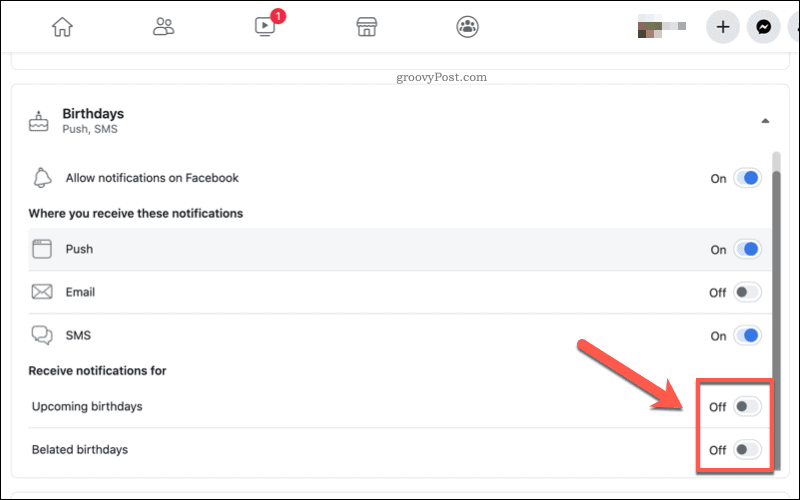
Ko ste zadovoljni s spremembami, ki ste jih izvedli, lahko zapustite meni z nastavitvami Facebooka.
Onemogočanje Facebook-ovih rojstnodnevnih obvestil na mobilnih napravah
Obvestila o rojstnih dnevih Facebook lahko onemogočite tudi v napravah Android in iPhone. Ti koraki bi morali delovati za obe platformi.
Za začetek v napravi odprite mobilno aplikacijo Facebook in tapnite ikona menija hamburger v zgornjem desnem kotu.
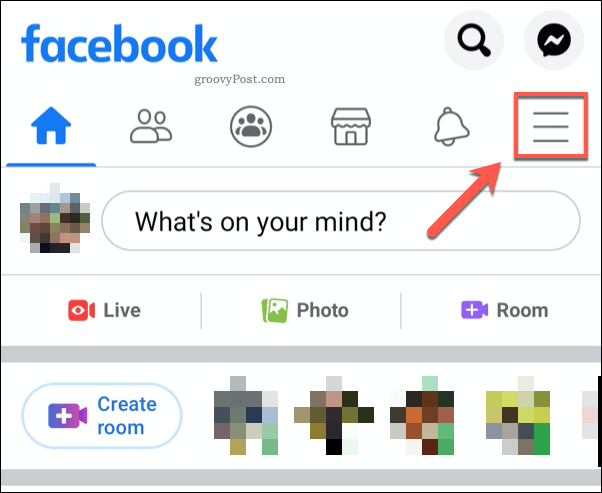
V Facebook meni, se pomaknite navzdol in tapnite Nastavitve in zasebnost> Nastavitve možnost.
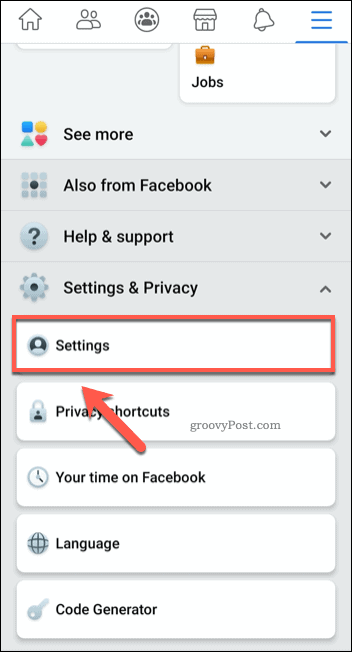
V naslednjem Nastavitve se pomaknite med kategorijami in tapnite Nastavitve obvestil možnost blizu dna.
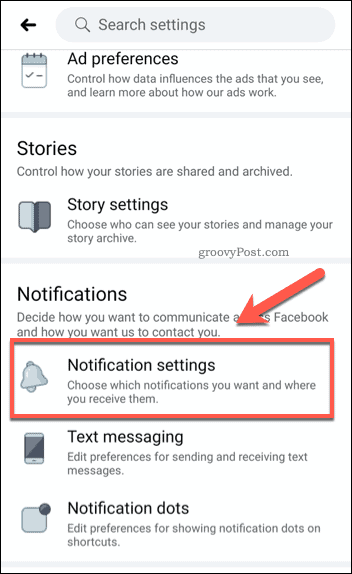
Dotaknite se Rojstni dnevi kategoriji v kategoriji Katera obvestila prejmete meni možnosti, da si ogledate nastavitve obvestil za rojstni dan na Facebooku
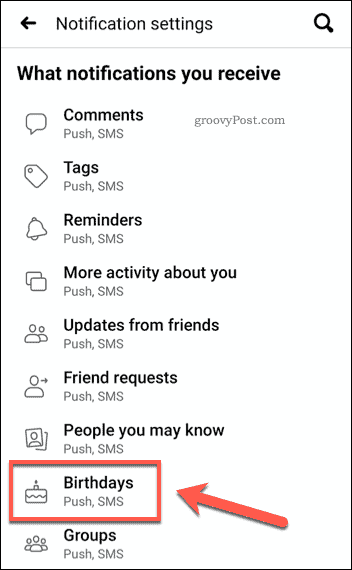
Če želite popolnoma onemogočiti Facebook rojstnodnevna obvestila, tapnite Dovoli obvestila na Facebooku drsnik v položaj za izklop. Lahko se dotaknete tudi Push, Email, in SMS drsnike, da onemogočite (ali omogočite) te možnosti obvestil.
Če želite prejemati obvestila pred rojstnimi dnevi ali po njih, tapnite Prihajajoči rojstni dnevi ali Zakasnjen rojstni dan drsniki. Če jih tapnete, boste omogočili ali onemogočili te možnosti.

Spremembe obvestil o rojstnih dnevih na Facebooku se samodejno shranijo. Ko so spremenjeni, lahko zapustite meni z nastavitvami.
Ukvarjanje s Facebookom
Obvestila o rojstnih dnevih na Facebooku so za nekatere odlična, za druge pa moteča. Podatki, ki jih uporabniki posredujejo Facebooku, so lahko obsežni, tako da, če vas skrbi, lahko trajno izbrišite svoj Facebook račun da se popolnoma razrešiš.
Če si raje vzamete malo časa, ne skrbite, saj lahko tudi vi začasno izključi Facebook, ki vam omogoča poznejšo ponovno aktivacijo računa. Lahko tudi blokira nadležne objave na Facebooku od Facebook prijateljev, ki so nekoliko preveč aktivni.
Kaj je osebni kapital? Pregled za leto 2019, vključno s tem, kako ga uporabljamo za upravljanje denarja
Ne glede na to, ali najprej začnete z vlaganjem ali ste sezonski trgovec, ima Personal Capital nekaj za vsakogar. Tukaj je pogled na ...